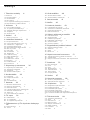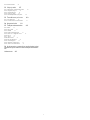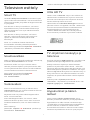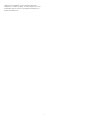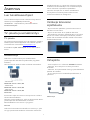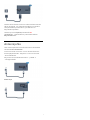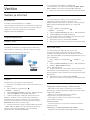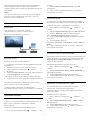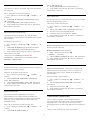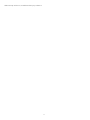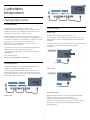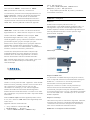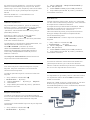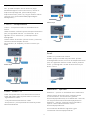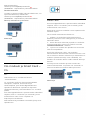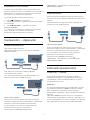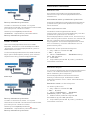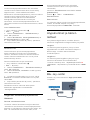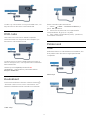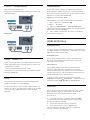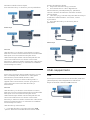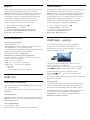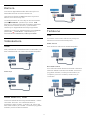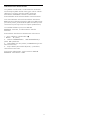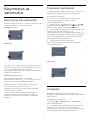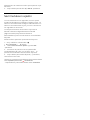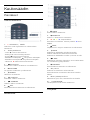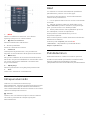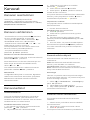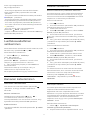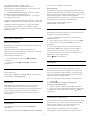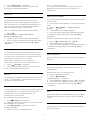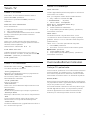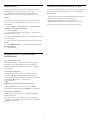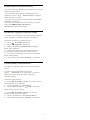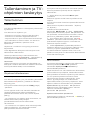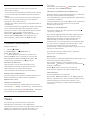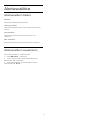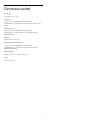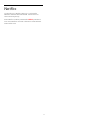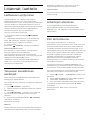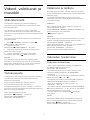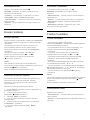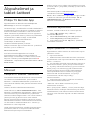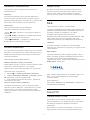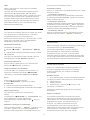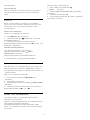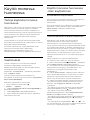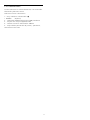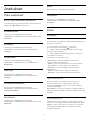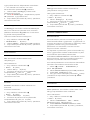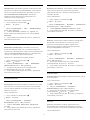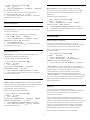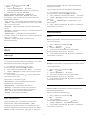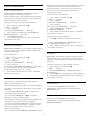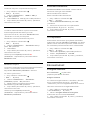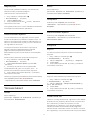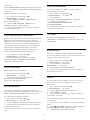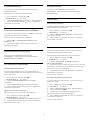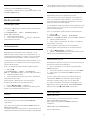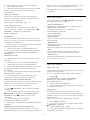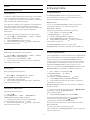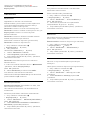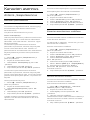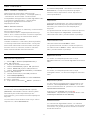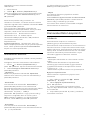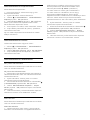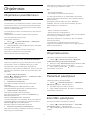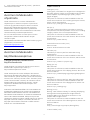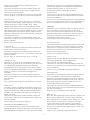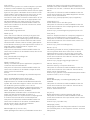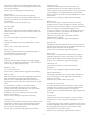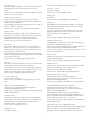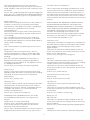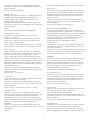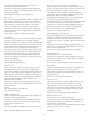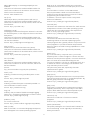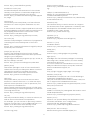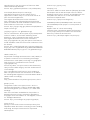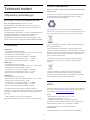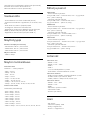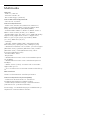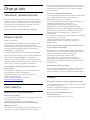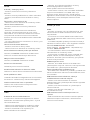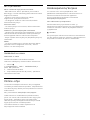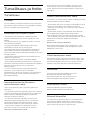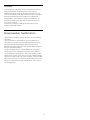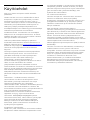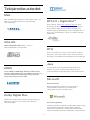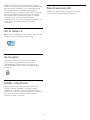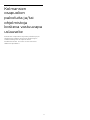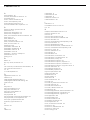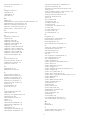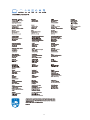Register your product and get support at
6101 series
www.philips.com/welcome
Käyttöopas
43PUT6101
49PUT6101
55PUT6101

Sisällys
1 Television esittely 4
1.1 Smart TV 4
1.2 Sovellusvalikko 4
1.3 Vuokravideot 4
1.4 Ultra HD TV 4
1.5 TV-ohjelmien keskeytys ja tallennus 4
1.6 Älypuhelimet ja tablet-laitteet 4
2 Asennus 6
2.1 Lue turvallisuusohjeet 6
2.2 TV-jalusta ja seinäkiinnitys 6
2.3 Vinkkejä television sijoittelusta 6
2.4 Virtajohto 6
2.5 Antennijohto 7
3 Verkko 8
3.1 Verkko ja internet 8
4 Laitteiden liittäminen 12
4.1 Tietoja liitännöistä 12
4.2 CA-moduuli ja Smart Card – CI+ 16
4.3 Vastaanotin – digisovitin 17
4.4 Kotiteatterijärjestelmä 17
4.5 Älypuhelimet ja tablet-laitteet 19
4.6 Blu-ray-soitin 19
4.7 DVD-laite 20
4.8 Kuulokkeet 20
4.9 Pelikonsoli 20
4.10 USB-kiintolevy 21
4.11 USB-näppäimistö 22
4.12 USB-hiiri 23
4.13 USB Flash -asema 23
4.14 Kamera 23
4.15 Videokamera 24
4.16 Tietokone 24
5 Käynnistys ja sammutus 26
5.1 Käynnistys tai valmiustila 26
5.2 Television painikkeet 26
5.3 Uniajastin 26
5.4 Sammutuksen ajastin 27
6 Kaukosäädin 28
6.1 Painikkeet 28
6.2 Infrapunatunnistin 29
6.3 Akut 29
6.4 Puhdistaminen 29
7 Kanavat 30
7.1 Kanavien asentaminen 30
7.2 Kanavan vaihtaminen 30
7.3 Kanavaluettelot 30
7.4 Luettelosuodattimen valitseminen 31
7.5 Kanavien katseleminen 31
7.6 Teksti-TV 33
7.7 Vuorovaikutteinen televisio 34
8 TV-opas 36
8.1 Vaatimukset 36
8.2 TV-opastiedot 36
8.3 TV-oppaan käyttäminen 36
9 Tallentaminen ja TV-ohjelmien keskeytys
38
9.1 Tallentaminen 38
9.2 Toisto 39
10 Aloitusvalikko 40
10.1 Aloitusvalikon tiedot 40
10.2 Aloitusvalikon avaaminen 40
11 Ominaisuudet 41
12 Netflix 42
13 Liitännät, luettelo 43
13.1 Laitteeseen siirtyminen 43
13.2 Television kuvalähteen asetukset 43
13.3 Liitäntöjen etsiminen 43
13.4 Peli tai tietokone 43
14 Videot, valokuvat ja musiikki 44
14.1 USB-liitännästä 44
14.2 Tietokoneesta 44
14.3 Valikkorivi ja lajittelu 44
14.4 Videoiden toistaminen 44
14.5 Kuvien katselu 45
14.6 Toista musiikkia 45
15 Älypuhelimet ja tablet-laitteet 46
15.1 Philips TV Remote App 46
15.2 Miracast 46
15.3 MHL 47
15.4 Smart TV 47
16 Käyttö monessa huoneessa 51
16.1 Tietoja käytöstä monessa huoneessa 51
16.2 Vaatimukset 51
16.3 Käyttö monessa huoneessa -tilan käyttäminen
51
17 Asetukset 53
17.1 Pika-asetukset 53
17.2 Kuva 53
17.3 Ääni 57
17.4 Ekoasetukset 59
17.5 Yleisasetukset 60
17.6 Kello ja kieli 63
17.7 Erityisryhmille 65
18 Verkot 67
19 Kanavien asennus 68
19.1 Antenni-/kaapeliasennus 68
19.2 Kanavaluettelon kopiointi 70
20 Ohjelmisto 72
20.1 Ohjelmiston päivittäminen 72
20.2 Ohjelmistoversio 72
20.3 Paikalliset päivitykset 72
20.4 Etsi OAD-päivityksiä 72
20.5 Avoimen lähdekoodin ohjelmisto 73
20.6 Avoimen lähdekoodin käyttöoikeussopimus
73
21 Tekniset tiedot 84
21.1 Ympäristöystävällisyys 84
21.2 Virta 84
21.3 Vastaanotto 85
21.4 Näyttötyyppi 85
21.5 Näytön tulotarkkuus 85
21.6 Mitat ja painot 85
21.7 Liitännät 85
21.8 Ääni 85
2

21.9 Multimedia 85
22 Ohje ja tuki 87
22.1 Television rekisteröiminen 87
22.2 Ohjeen käyttö 87
22.3 Vianmääritys 87
22.4 Online-ohje 89
22.5 Asiakaspalvelu/korjaus 89
23 Turvallisuus ja hoito 90
23.1 Turvallisuus 90
23.2 Kuvaruudun hoitaminen 91
24 Käyttöehdot 92
25 Tekijänoikeustiedot 93
25.1 MHL 93
25.2 Ultra HD 93
25.3 HDMI 93
25.4 Dolby Digital Plus 93
25.5 DTS 2.0 + Digital Out™ 93
25.6 DTVi 93
25.7 Java 93
25.8 Microsoft 93
25.9 Wi-Fi Alliance 94
25.10 Kensington 94
25.11 MHEG-ohjelmisto 94
25.12 Muut tavaramerkit 94
26 Kolmansien osapuolien palveluita ja/tai
ohjelmistoja koskeva vastuuvapauslauseke
95
Hakemisto 96
3

1
Television esittely
1.1
Smart TV
Liittämällä Philips Smart LED TV:n internetiin löydät
täysin uuden televisiomaailman. Voit liittää television
reitittimeen kiinteällä yhteydellä tai langattomasti Wi-
Fi-yhteydellä.
Kun televisio on liitetty kotiverkkoon, voit katsoa
älypuhelimen kuvia ja tietokoneelle tallennettuja
videoita televisiossa. Voit myös säätää televisiota
tablet-laitteella.
Kun televisio on liitetty internetiin, voit katsoa
verkosta vuokrattuja elokuvia, lukea verkon TV-
opasta tai tallentaa suosikkiohjelmasi USB-
kiintolevylle.
Smart TV -sovellukset lisäävät hauskuutta
monenlaisella viihteellä ja kätevillä palveluilla.
Katso lisätietoja painamalla ohjeessa
Avainsanat
-painiketta ja etsimällä aihe Smart TV.
1.2
Sovellusvalikko
Selaa sovelluksia, televisiolle räätälöityjä verkkosivuja,
avaamalla Sovellusvalikko Smart TV:ssä.
Sovellusten avulla voit myös vuokrata videon
verkosta ja katsoa ohjelmia, jotka jäivät sinulta väliin.
Jos et löydä haluamaasi toimintoa sovellusvalikosta,
voit etsiä sisältöä internetistä television kautta.
Katso lisätietoja painamalla ohjeessa
Avainsanat -painiketta ja etsimällä
aihe Sovellusvalikko.
1.3
Vuokravideot
Sinun ei tarvitse lähteä kotoa, jos haluat katsoa
vuokravideoita. Nyt voit vuokrata uusimmat elokuvat
internetvideovuokraamosta.
Käynnistä Smart TV ja lisää videokauppasovellus
Smart TV:n aloitussivulle.
Avaa videokauppasovellus, luo oma tili, valitse
haluamasi elokuva ja aloita toisto. Sinun ei tarvitse
huolehtia lataamisesta, vaan voit katsoa elokuvan
heti*.
Katso lisätietoja
painamalla ohjeessa
Avainsanat -painiketta ja
etsimällä aihe Vuokravideot.
* Valitun videokaupan videonsiirtopalvelun mukaan.
1.4
Ultra HD TV
Tässä TV:ssä on Ultra HD -näyttö. Sen tarkkuus on
nelinkertainen tavalliseen HD-näyttöön verrattuna.
Ultra HD tuottaa 8 miljoonan kuvapisteen ansiosta
erittäin tarkkaa ja elävää TV-kuvaa.
Tämän lisäksi uusi Ultra Pixel HD Engine muuntaa
jatkuvasti tulevan TV-signaalin Ultra HD -tarkkuuteen.
Voit siis nauttia erinomaisesta kuvanlaadusta heti
ensisilmäyksellä. Voit myös katsella Ultra HD
-videoita HDMI-liitännällä. Ultra HD säilyttää TV-
kuvan terävänä ja tarkkana myös isossa ruudussa.
1.5
TV-ohjelmien keskeytys ja
tallennus
Kun liität televisioosi USB-kiintolevyn, voit keskeyttää
ja tallentaa lähetyksiä digitaalisilta TV-kanavilta.
Keskeytä televisio-ohjelma ja vastaa kiireiseen
puheluun tai pidä tauko matsin aikana – sillä välin
televisiosi tallentaa lähetyksen USB-kiintolevylle. Voit
katsoa lähetyksen myöhemmin uudelleen. Voit myös
tallentaa digitaalisia lähetyksiä, kun USB-kiintolevy on
liitetty televisioosi. Voit tallentaa samalla, kun katsot
ohjelmaa, tai ajastaa tallennuksen tulevaa ohjelmaa
varten.
Lisätietoja saat ohjeesta painamalla
Avainsanat -väripainiketta ja etsimällä aiheen TV-
ohjelman pysäytys tai Tallentaminen.
1.6
Älypuhelimet ja tablet-
laitteet
Lataa ja asenna Philips TV Remote App. Se on
ilmainen ja saatavana Android- ja iOS-järjestelmille.
Älypuhelimen tai tablet-laitteen TV Remote App
-sovelluksella voit hallita kaikenlaista mediasisältöä.
Lähetä valokuvia, musiikkia tai videoita isolle
kuvaruudulle tai katsele TV-kanavia suorana tablet-
laitteessa tai puhelimessa. Avaa TV-opas ja ajasta
4

tallennus huomiseksi. Kotisi televisio tallentaa
ohjelman. TV Remote App -sovelluksella teet, mitä
milloinkin haluat. Sillä voit esimerkiksi säätää TV:n
äänenvoimakkuutta.
5

2
Asennus
2.1
Lue turvallisuusohjeet
Lue turvallisuusohjeet ennen television käyttämistä.
Lisätietoja saat ohjeesta painamalla
Avainsanat -väripainiketta ja etsimällä aiheen
Turvallisuusohjeet.
2.2
TV-jalusta ja seinäkiinnitys
TV-jalusta
TV-jalustan kiinnitysohjeet löytyvät television mukana
tulleesta pika-aloitusoppaasta. Jos hukkaat oppaan,
voit ladata sen osoitteesta www.philips.com.
Etsi ladattava pika-aloitusopas TV:n mallinumeron
avulla.
Seinäkiinnitys
Television voi kiinnittää myös seinälle VESA-
yhteensopivalla seinäkiinnitystelineellä (myydään
erikseen).
Osta seuraavan VESA-koodin mukainen seinäteline: . .
• 43PUx6101
VESA MIS-F 200 x 200, M6
• 49PUx6101
VESA MIS-F 400 x 200, M6
• 55PUx6101
VESA MIS-F 400 x 200, M6
Valmistelu
Irrota ensin neljä muovista ruuvisuojusta TV:n takana
olevista kierreholkeista.
Varmista, että metalliruuvit, joilla TV kiinnitetään VESA-
yhteensopivaan kiinnikkeeseen, menevät
kierreholkkeihin noin 10 mm:n syvyyteen.
Varoitus
Television kiinnittäminen seinälle on vaativa työ, joka
on syytä jättää ammattilaisten tehtäväksi. Television
seinäkiinnityksen on vastattava television painon
mukaisia turvastandardeja. Lue turvallisuusohjeet
ennen television sijoittamista paikalleen.
TP Vision Europe B.V. ei vastaa virheellisestä
kiinnityksestä tai kiinnityksestä aiheutuvista
onnettomuuksista tai vahingoista.
2.3
Vinkkejä television
sijoittelusta
• Sijoita televisio paikkaan, jossa kuvaruutuun ei
kohdistu suoraa valoa.
• Sijoita TV enintään 15 cm päähän seinästä.
• Ihanteellinen television katseluetäisyys on kolme
kertaa TV-ruudun lävistäjä (tuumamitta). Silmien
pitäisi olla istuttaessa samalla tasolla kuvaruudun
keskikohdan kanssa.
2.4
Virtajohto
• Liitä virtajohto TV:n takaosan POWER-liitäntään.
• Varmista, että virtajohto on liitetty kunnolla
liitäntään.
• Varmista, että pistorasiaan liitettyyn pistokkeeseen
pääsee aina käsiksi.
• Irrota virtajohto aina vetämällä pistokkeesta, ei
johdosta.
5362-sarja
6

Vaikka tämä televisio kuluttaa valmiustilassa erittäin
vähän energiaa, voit säästää energiaa irrottamalla
virtapistokkeen pistorasiasta, jos televisio on
käyttämättä pitkään.
Lisätietoja saat ohjeesta painamalla
Avainsanat -väripainiketta ja etsimällä aiheen
Käynnistäminen.
2.5
Antennijohto
Liitä antennipistoke kunnolla television takaosassa
olevaan antenniliitäntään.
Voit liittää oman antennin tai voit liittää television
antennijärjestelmään. Käytä IEC Coax 75 Ohm RF
-antenniliitäntää.
Käytä tätä antenniliitäntää DVB-T- ja DVB-C
-tulosignaaleille.
5362-sarja
7

3
Verkko
3.1
Verkko ja internet
Kotiverkko
Jos haluat nauttia Philips TV:n kaikista
ominaisuuksista, televisiosi on yhdistettävä internetiin.
Yhdistä televisio kotiverkon kautta nopeaan internet-
yhteyteen. Voit liittää television reitittimeesi
langattomasti tai kaapelilla.
Yhdistä verkkoon
Langaton yhteys
Vaatimukset
Jos haluat yhdistää TV:n langattomasti internetiin,
tarvitset Wi-Fi-reitittimen, jossa on internet-yhteys.
Käytä nopeaa (laajakaista) yhteyttä.
Muodosta yhteys
Langaton
Langattoman yhteyden muodostaminen
1 - Varmista, että langattoman verkon reitittimen virta
on kytketty.
2 - Siirry valikkoon valitsemalla
> Verkko >
(oikea).
3 - Valitse Yhdistä verkkoon ja paina OK-painiketta.
4 - Valitse Langaton ja paina OK-painiketta.
5 - Valitse löydettyjen verkkojen luettelosta oma
langaton verkkosi. Jos et löydä omaa verkkoasi
luettelosta sen takia, että verkon nimi on piilotettu
(reitittimen SSID-lähetys on pois käytöstä), valitse
Manuaalinen ja kirjoita verkon nimi.
6 - Kirjoita reitittimen tyypin mukaan salausavaimesi
– WEP, WPA tai WPA2. Jos olet aiemmin syöttänyt
saman verkon salausavaimen, voit muodostaa
yhteyden heti valitsemalla Valmis.
Jos reitittimesi tukee WPS- tai WPS PIN
-menetelmää, voit valita vaihtoehdoista WPS, WPS-
PIN tai Vakio. Tee valinta ja paina OK-painiketta.
7 - Näyttöön tulee viesti yhteyden muodostamisesta.
WPS
Jos reitittimessä on WPS, voit muodostaa siihen
yhteyden suoraan etsimättä verkkoja. Jos
langattomassa verkossasi on laitteita, jotka käyttävät
WEP-suojaussalausjärjestelmää, et voi käyttää
WPS:ää.
1 - Siirry valikkoon valitsemalla
> Verkko >
(oikea).
2 - Valitse Yhdistä verkkoon ja paina OK-painiketta.
3 - Valitse WPS ja paina OK-painiketta.
4 - Siirry reitittimeen, paina WPS-painiketta ja palaa
TV:hen kahden minuutin kuluessa.
5 - Muodosta yhteys valitsemalla Yhdistä.
6 - Näyttöön tulee viesti yhteyden muodostamisesta.
WPS ja PIN-koodi
Jos reitittimessä on WPS ja PIN-koodi, voit
muodostaa siihen yhteyden suoraan etsimättä
verkkoja. Jos langattomassa verkossasi on laitteita,
jotka käyttävät WEP-suojaussalausjärjestelmää, et voi
käyttää WPS:ää.
1 - Siirry valikkoon valitsemalla
, > Verkko >
(oikea).
2 - Valitse Yhdistä verkkoon ja paina OK-painiketta.
3 - Valitse WPS ja PIN-koodi ja
paina OK-painiketta.
4 - Kirjoita muistiin 8-numeroinen PIN-koodi ja anna
tietokoneen reititinohjelmistoon. Katso reitittimen
käyttöohjeesta, mihin ohjelmiston kohtaan PIN-koodi
kirjoitetaan.
5 - Muodosta yhteys valitsemalla Yhdistä.
6 - Näyttöön tulee viesti yhteyden muodostamisesta.
Ongelmat
Langatonta verkkoa ei löydy / häiriö verkossa
• Mikroaaltouunit, DECT-puhelimet ja muut Wi-Fi
802.11b/g/n -laitteet lähietäisyydellä saattavat häiritä
langatonta verkkoa.
• Varmista, että verkon palomuurit sallivat
langattoman yhteyden televisioon.
• Jos langaton verkko ei toimi kunnolla, kokeile
asentaa kiinteä yhteys.
Internet ei toimi
• Jos reititinyhteys on kunnossa, tarkista reitittimen
internetyhteys.
Tietokone- ja internetyhteydet ovat hitaita
• Langattoman reitittimen käyttöoppaassa on tietoja
8

verkon kantamasta sisätiloissa, siirtonopeudesta ja
muista signaalin laatuun vaikuttavista tekijöistä.
• Käytä nopeaa internetyhteyttä (laajakaistayhteyttä)
reitittimelle.
DHCP
• Jos yhteys epäonnistuu, tarkista reitittimen DHCP
(Dynamic Host Configuration Protocol) -asetus.
DHCP:n on oltava käytössä.
Kiinteä yhteys
Vaatimukset
Kun yhdistät TV:n internetiin, tarvitset
verkkoreitittimen, jossa on internetyhteys.
Käytä nopeaa (laajakaista) yhteyttä.
Muodosta yhteys
Kiinteän yhteyden muodostaminen
1 - Liitä reititin televisioon verkkokaapelilla (Ethernet-
kaapelilla**).
2 - Varmista, että reitittimen virta on kytketty.
3 - Siirry valikkoon valitsemalla
> Verkko
>
(oikea).
4 - Valitse Yhdistä verkkoon ja paina OK-painiketta.
5 - Valitse Langallinen ja paina OK
-painiketta. Televisio etsii verkkoyhteyttä jatkuvasti.
6 - Näyttöön tulee viesti yhteyden muodostamisesta.
Jos yhteys epäonnistuu, tarkista reitittimen DHCP-
asetus. DHCP:n on oltava käytössä.
**Varmista EMC-säädösten noudattaminen
käyttämällä suojattua FTP Cat. 5E Ethernet -kaapelia.
Verkkoasetukset
Näytä verkkoasetukset
Täällä voit tarkastella kaikkia verkkoasetuksia. IP- ja
MAC-osoite, yhteyden voimakkuus, nopeus,
salaustapa jne.
Nykyisten verkkoasetusten tarkasteleminen
1 - Siirry valikkoon valitsemalla
, > Verkko >
(oikea).
2 - Valitse Näytä verkkoasetukset ja paina OK
-painiketta.
3 - Sulje valikko painamalla
(vasen) -painiketta,
tarvittaessa toistuvasti.
Verkkomääritykset
Jos olet kokenut käyttäjä ja haluat asentaa verkon
kiinteällä IP-osoitteella, määritä televisioon Vakio-IP.
Vakio-IP-osoitteen määrittäminen televisioon
1 - Siirry valikkoon valitsemalla
, > Verkko >
(oikea).
2 - Valitse Verkkomääritykset ja paina OK-painiketta.
3 - Valitse Vakio-IP ja paina OK-painiketta,
jotta Kiinteä IP-määritys otetaan käyttöön.
4 - Valitse Kiinteä IP-määritys ja määritä yhteyden
asetukset.
5 - Voit määrittää numerot
asetuksille IP-osoite, Verkkopeite, Väylä, DNS 1 ja
DNS 2.
6 - Sulje valikko painamalla
(vasen) -painiketta,
tarvittaessa toistuvasti.
Ota käyttöön Wi-Fi-tilassa (WoWLAN)
Voit kytkeä tähän televisioon virran älypuhelimesta tai
tablet-laitteesta, jos televisio on valmiustilassa. Ota
käyttöön Wi-Fi-tilassa (WoWLAN) -asetuksen on
tällöin oltava käytössä.
WoWLAN-asetuksen ottaminen käyttöön
1 - Siirry valikkoon valitsemalla
, > Verkko >
(oikea).
2 - Valitse Ota käyttöön Wi-Fi-tilassa (WoWLAN) ja
paina OK-painiketta.
3 - Valitse Käytössä ja paina OK-painiketta.
4 - Sulje valikko painamalla
(vasen) -painiketta,
tarvittaessa toistuvasti.
Digitaalinen mediavastaanotin - DMR
Jos mediatiedostojen toistaminen ei onnistu
televisiossa, varmista että Digitaalinen
mediavastaanotin on käytössä. DMR on käytössä
oletusarvoisesti.
DMR:n ottaminen käyttöön
1 - Siirry valikkoon valitsemalla
, > Verkko >
(oikea).
2 - Valitse Digital Media Renderer - DMR ja paina
OK-painiketta.
3 - Valitse Käytössä ja paina OK-painiketta.
4 - Sulje valikko painamalla
(vasen) -painiketta,
tarvittaessa toistuvasti.
9

Wi-Fi-yhteyden kytkeminen
Voit ottaa TV:n Wi-Fi-yhteyden käyttöön tai poistaa
sen käytöstä.
Wi-Fi-yhteyden ottaminen käyttöön
1 - Siirry valikkoon valitsemalla
, > Verkko >
(oikea).
2 - Valitse Wi-Fi käytössä / ei käytössä ja paina
OK-painiketta.
3 - Valitse Käytössä ja paina OK-painiketta.
4 - Sulje valikko painamalla
(vasen) -painiketta,
tarvittaessa toistuvasti.
Wi-Fi Miracastin käyttöönotto
Ota käyttöön Wi-Fi Miracast, kun haluat jakaa
älypuhelimen, tablet-laitteen tai tietokoneen näytön
TV-ruudussa.
Miracastin käyttöönotto
1 - Siirry valikkoon valitsemalla
, > Verkko >
(oikea).
2 - Valitse Wi-Fi Miracast ja paina OK-painiketta.
3 - Valitse Käytössä ja paina OK-painiketta.
4 - Sulje valikko painamalla
(vasen) -painiketta,
tarvittaessa toistuvasti.
Lisätietoja saat ohjeesta painamalla
Avainsanat -väripainiketta ja etsimällä aiheen
Miracast™, käyttöönotto.
Nollaa Wi-Fi Miracast -yhteydet
Tyhjennä Miracastin kanssa käytettävien liitettyjen ja
estettyjen laitteiden luettelo.
Miracast-yhteyksien poistaminen
1 - Siirry valikkoon valitsemalla
, > Verkko >
(oikea).
2 - Valitse Nollaa Wi-Fi Miracast -yhteydet ja
paina OK-painiketta.
3 - Valitse Tyhjennä kaikki ja paina OK-painiketta.
4 - Sulje valikko painamalla
(vasen) -painiketta,
tarvittaessa toistuvasti.
Wi-Fi Smart Screen
Kun haluat katsella digitaalisia TV-kanavia
älypuhelimessa tai tablet-laitteessa Philips TV
Remote App -sovelluksella, ota Wi-Fi Smart Screen
käyttöön. Jotkin salatut kanavat eivät ehkä näy
mobiililaitteessa.
Wi-Fi Smart Screenin ottaminen käyttöön
1 - Siirry valikkoon valitsemalla
, > Verkko >
(oikea).
2 - Valitse Wi-Fi Smart Screen ja
paina OK-painiketta.
3 - Valitse Käytössä ja paina OK-painiketta.
4 - Sulje valikko painamalla
(vasen) -painiketta,
tarvittaessa toistuvasti.
TV:n verkkonimi
Jos kotiverkossa on useita televisioita, voit antaa tälle
televisiolle yksilöivän nimen.
Television nimen vaihtaminen
1 - Siirry valikkoon valitsemalla
, > Verkko >
(oikea).
2 - Valitse TV-verkon nimi ja paina OK-painiketta.
3 - Kirjoita nimi näyttönäppäimistöllä.
4 - Vahvista muutos valitsemalla Valmis.
5 - Sulje valikko painamalla
(vasen) -painiketta,
tarvittaessa toistuvasti.
Netflix-asetukset
Netflix-asetuksissa näet ESN-numeron ja voit poistaa
Netflix-laitteen käytöstä.
Netflix-asetuksien määrittäminen
1 - Siirry valikkoon valitsemalla
> Verkko >
(oikea).
2 - Valitse Netflix-asetukset ja paina OK-painiketta.
3 - Sulje valikko painamalla
(vasen) -painiketta,
tarvittaessa toistuvasti.
Tyhjennä internetmuisti
Tyhjennä internetmuisti -valinnalla voit tyhjentää
kaikki televisioon tallennetut internet-tiedostot ja
sisäänkirjautumiset, kuten salasanat, evästeet ja
historiatiedot.
Internetmuistin tyhjentäminen
1 - Siirry valikkoon valitsemalla
, > Verkko >
(oikea).
2 - Valitse Tyhjennä internetmuisti ja paina OK
-painiketta.
3 - Vahvista valitsemalla OK.
4 - Sulje valikko painamalla
(vasen) -painiketta,
tarvittaessa toistuvasti.
Tiedostojen jakaminen
TV voi luoda yhteyden muihin langattomassa
verkossa oleviin laitteisiin, kuten tietokoneeseen tai
älypuhelimeen. Voit käyttää tietokonetta, jonka
käyttöjärjestelmä on Microsoft Windows tai Apple OS
X.
Tässä TV:ssä voidaan avata tietokoneeseen
10

tallennettuja valokuvia, musiikkitiedostoja ja videoita.
11

4
Laitteiden
liittäminen
4.1
Tietoja liitännöistä
Liitäntäopas
Kun liität laitteen televisioon, käytä aina
mahdollisimman laadukasta käytettävissä olevaa
yhteyttä. Käytä myös laadukkaita kaapeleita, jotta
varmistat hyvän kuvan- ja äänensiirron.
Kun liität laitteen, televisio tunnistaa sen tyypin ja
antaa laitteelle oikean tyyppinimen. Tyyppinimeä voi
muuttaa tarvittaessa. Jos laitteelle on määritetty oikea
tyyppinimi, televisio siirtyy automaattisesti
parhaaseen TV-asetukseen, kun laite otetaan
käyttöön Lähteet-valikossa.
Jos tarvitset apua, kun olet liittämässä televisioosi
useita laitteita, käy lukemassa Philips TV
-liitäntäopasta. Oppaassa on tietoa liitännöistä ja
kaapeleista.
Siirry osoitteeseen
www.connectivityguide.philips.com.
Antenniportti
Jos sinulla on digisovitin (digitaalivastaanotin) tai
tallennin, liitä antennikaapelit niin, että
antennisignaali kulkee ensin digisovittimen ja/tai
tallentimen kautta, ja sitten vasta televisioon. Näin
antenni ja digisovitin saattavat löytää uusia kanavia
tallennettavaksi tallentimella.
5362-sarja
HDMI-portit
HDMI-laatu
HDMI-liitäntä tarjoaa parhaan kuvan- ja
äänenlaadun. Yksi HDMI-kaapeli yhdistää video- ja
äänisignaalit. Käytä televisiosignaalin kanssa HDMI-
kaapelia.
Parhaan mahdollisen signaalinsiirron saat käyttämällä
enintään 5 metrin pituista High speed HDMI
-kaapelia.
5362-sarja
Kopiointisuojaus
HDMI-kaapelit tukevat HDCP:tä (High-bandwidth
Digital Contents Protection). HDCP on
kopiointisuojaussignaali, joka estää käyttäjiä
kopioimasta DVD- ja Blu-ray-levyjen sisältöä. Siihen
viitataan myös lyhenteellä DRM (Digital Rights
Management).
12

HDMI ARC
Vain television HDMI 1 -liitännässä on HDMI
ARC (Audio Return Channel) -ominaisuus.
Jos laitteessa, yleensä kotiteatterijärjestelmässä, on
lisäksi HDMI ARC -liitäntä, voit liittää sen television
HDMI 1-liitäntään. Jos laitteessa on HDMI ARC
-liitäntä, et tarvitse erillistä äänikaapelia televisio-
ohjelman äänen siirrossa kotiteatterijärjestelmään.
HDMI ARC -liitäntä yhdistää molemmat signaalit.
HDMI MHL
HDMI MHL -liitännän avulla voit lähettää Android-
älypuhelimen tai -tablet-laitteen näytön TV-ruutuun.
Tämän television HDMI 4 -liitäntä tarjoaa MHL
2,0 (Mobile High-Definition Link) -yhteyden.
Tämä langallinen yhteys takaa erinomaisen vakauden
ja kaistanleveyden, lyhyen viiveajan ja hyvän
äänentoiston ilman langattoman yhteyden häiriöitä.
Lisäksi MHL-liitäntä lataa älypuhelinta tai tablet-
laitetta. Jos televisio on valmiustilassa, mobiililaitetta
ei ladata, vaikka se olisi liitetty televisioon.
Ota selvää, mikä passiivinen MHL-kaapeli sopii
mobiililaitteellesi. Erityisen tärkeää on selvittää,
millainen liitin tarvitaan älypuhelimen tai tablet-
laitteen liittämiseen television HDMI-liitäntään.
MHL, Mobile High-Definition Link ja MHL-logo ovat
MHL, LLC:n tavaramerkkejä tai rekisteröityjä
tavaramerkkejä.
HDMI Ultra HD
Tämä TV voi näyttää Ultra HD -signaalia. Jotkin HDMI-
liitännän kautta yhdistetyt laitteet eivät tunnista Ultra
HD -televisiota, ja niiden kuva ja ääni voi olla
virheellinen tai vääristynyt. Voit välttää ongelmat
näiden laitteiden kanssa määrittämällä signaalin
laadun laitteen tukemalle tasolle. Jos laite ei tue Ultra
HD -signaaleja, voit poistaa Ultra HD:n käytöstä HDMI-
liitännästä.
Asetus UHD 4:4:4/4:2:2 tukee signaaleja UHD YCbCr
4:4:4 / 4:2:2. Asetus UHD 4:2:0 tukee signaaleja UHD
YCbCr 4:2:0.
Signaalin laadun määrittäminen
1 - Siirry valikkoon valitsemalla
> Yleisasetukset >
(oikea).
2 - Valitse HDMI Ultra HD > HDMI 3 & 4 ja
paina OK-painiketta.
3 - Valitse UHD 4:4:4/4:2:2, UHD 4:2:0 tai
UHD pois ja paina OK-painiketta.
4 - Sulje valikko painamalla
(vasen) -painiketta,
tarvittaessa toistuvasti.
HDMI CEC – EasyLink
EasyLink
HDMI-liitäntä tarjoaa parhaan kuvan- ja
äänenlaadun. Yksi HDMI-kaapeli yhdistää video- ja
äänisignaalit. Käytä HD-televisiosignaalin kanssa
HDMI-kaapelia. Parhaan mahdollisen signaalinsiirron
saat käyttämällä enintään 5 metrin pituista High
speed HDMI -kaapelia.
5362-sarja
EasyLink HDMI-CEC
Jos laitteissa on HDMI-liitäntä ja EasyLink-toiminto,
niitä voi käyttää television kaukosäätimellä. EasyLink
HDMI CEC -toiminnon on oltava käytössä sekä
televisiossa että liitetyssä laitteessa.
EasyLink-toiminnon avulla voit käyttää liitettyä
laitetta television kaukosäätimellä. EasyLink
muodostaa yhteyden liitettyihin laitteisiin HDMI CEC
(Consumer Electronics Control) -tekniikalla. Laitteiden
on tuettava HDMI CEC -tekniikkaa ja ne on liitettävä
HDMI-kaapelilla.
EasyLink-määritys
Television EasyLink on oletuksena käytössä. Varmista,
että liitettyjen EasyLink-laitteiden kaikki HDMI CEC
-asetukset ovat kunnossa. EasyLink ei välttämättä
toimi muun merkkisten laitteiden kanssa.
HDMI CEC:n nimitykset muilla merkeillä
13
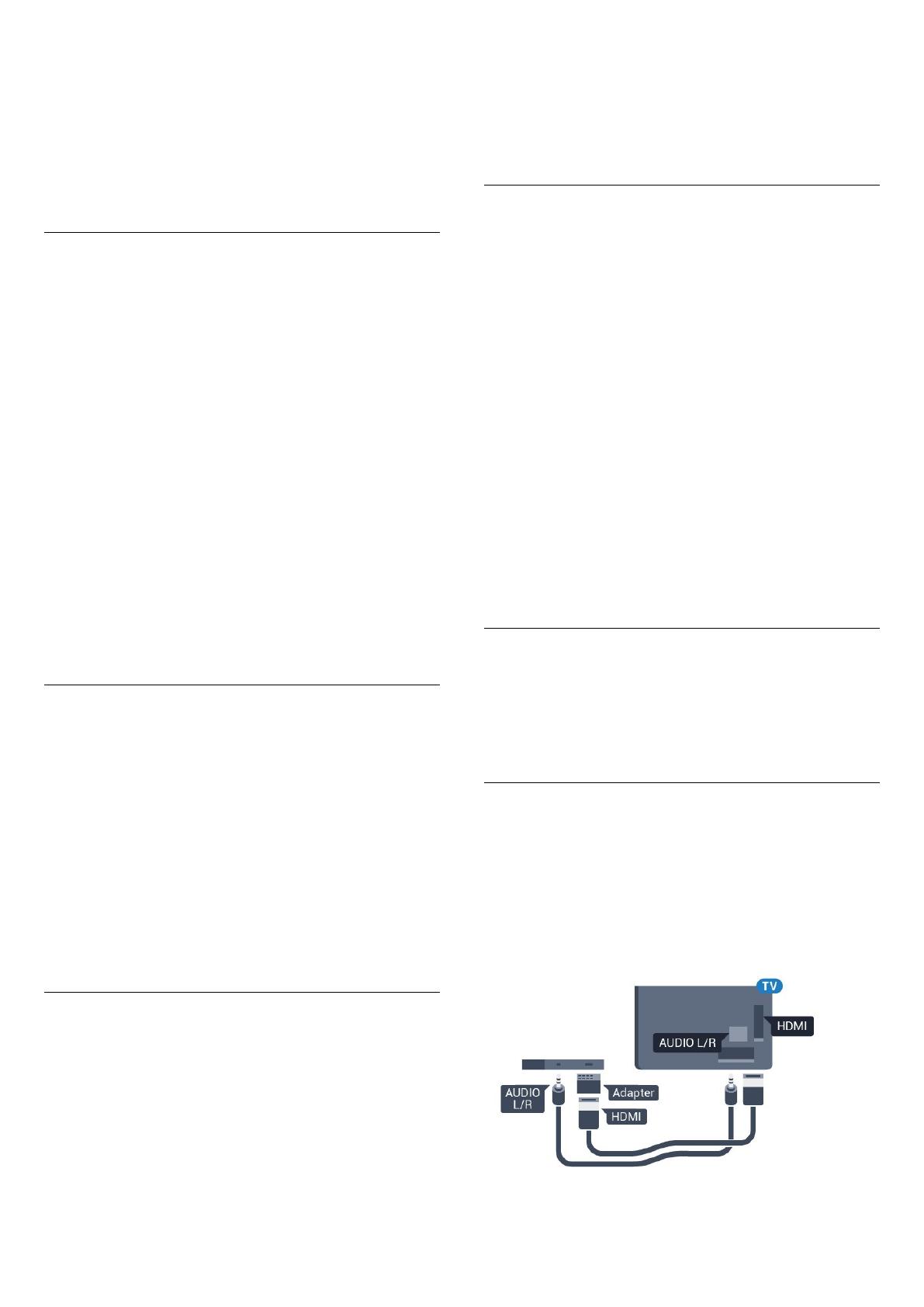
Eri merkit kutsuvat HDMI CEC -toimintoa eri nimillä.
Nimiä ovat esimerkiksi Anynet, Aquos Link, Bravia
Theatre Sync, Kuro Link, Simplink ja Viera Link. Kaikki
merkit eivät ole täysin yhteensopivia EasyLinkin
kanssa.
Esimerkit HDMI CEC -tuotemerkeistä ovat
omistajiensa omaisuutta.
Laitteiden ohjaaminen
Käytä HDMI-liitettyä laitetta, johon on määritetty
EasyLink-toiminto, valitsemalla laite tai sen toiminto
TV-liitäntöjen luettelosta. Paina
SOURCES
-painiketta, valitse HDMI-liitäntään liitetty laite ja
paina OK-painiketta.
Kun laite on valittu, sitä voi ohjata television
kaukosäätimellä. Painikkeet
HOME
ja
OPTIONS ja jotkin muut television painikkeet
eivät toimi muissa laitteissa.
Jos painiketta ei ole television kaukosäätimessä, voit
valita painikkeen Asetukset-valikosta.
Paina
OPTIONS -painiketta ja valitse
valikkoriviltä Säätimet. Valitse kuvaruudussa
haluamasi laitepainike ja paina OK-painiketta.
Jotkut tietyt laitepainikkeet saattavat puuttua
Säätimet-valikosta.
Vain EasyLink-kaukosäädintä tukevia laitteita voi
ohjata television kaukosäätimellä.
EasyLink päälle/pois
Voit ottaa EasyLink-toiminnon käyttöön tai pois
käytöstä. EasyLink-asetukset ovat televisiossa
oletusarvoisesti käytössä.
Jos haluat poistaa EasyLink-toiminnon kokonaan
käytöstä...
1 - Siirry valikkoon valitsemalla
> Yleisasetukset >
(oikea).
2 - Valitse EasyLink >
(oikea) ja EasyLink.
3 - Valitse Pois.
4 - Sulje valikko painamalla
(vasen) -painiketta,
tarvittaessa toistuvasti.
EasyLink-kaukosäädin
Jos haluat, että laitteet ovat yhteydessä toisiinsa,
mutta et halua säätää niitä television kaukosäätimellä,
voit poistaa EasyLink-kaukosäätimen käytöstä
erikseen.
Ota EasyLink-kaukosäädin käyttöön tai pois käytöstä
seuraavasti.
1 - Siirry valikkoon valitsemalla
> Yleisasetukset >
(oikea).
2 - Valitse EasyLink > EasyLink-kaukosäädin ja
paina OK-painiketta.
3 - Valitse Päälle tai Pois ja paina OK-painiketta.
4 - Sulje valikko painamalla
(vasen) -painiketta,
tarvittaessa toistuvasti.
Pixel Plus Link
Joissain laitteissa, kuten DVD- ja Blu-ray-soittimissa,
voi olla omia kuvankäsittelytoimintoja. Jotta laitteiden
kuvanparannus ei häiritsisi television
kuvanparannusta ja heikentäisi kuvanlaatua, näiden
laitteiden kuvanparannus tulisi poistaa käytöstä.
Television Pixel Plus Link -toiminto on
oletusarvoisesti käytössä, ja se poistaa televisioon
liitettyjen Philips-laitteiden kuvanparannuksen
automaattisesti käytöstä.
Ota Pixel Plus Link -toiminto käyttöön tai poista se
käytöstä
1 - Siirry valikkoon valitsemalla
> Yleisasetukset >
(oikea).
2 - Valitse EasyLink > Pixel Plus Link ja
paina OK-painiketta.
3 - Valitse Päälle tai Pois ja paina OK-painiketta.
4 - Sulje valikko painamalla
(vasen) -painiketta,
tarvittaessa toistuvasti.
Laitteiden automaattinen sammutus
Voit asettaa television sammuttamaan HDMI-CEC-
yhteensopivat laitteet, jos ne eivät ole aktiivisia
lähteitä. Televisio siirtää liitetyn laitteen valmiustilaan,
kun se on ollut käyttämättä 10 minuuttia.
DVI–HDMI
Jos käytössäsi on yhä laite, jossa on vain DVI-liitäntä,
voit kytkeä sen mihin tahansa HDMI-liitäntään DVI-
HDMI-sovittimella.
Käytä DVI–HDMI-sovitinta, jos laitteessa on vain DVI-
liitäntä. Käytä yhtä HDMI-liitäntää ja liitä ääni
stereoäänikaapelilla (3,5 mm:n miniliittimet) television
takaosan Audio In -liitäntään.
14

Kopiointisuojaus
DVI- ja HDMI-kaapelit tukevat HDCP:tä (High-
bandwidth Digital Contents Protection). HDCP on
kopiointisuojaussignaali, joka estää käyttäjiä
kopioimasta DVD- ja Blu-ray-levyjen sisältöä. Siihen
viitataan myös lyhenteellä DRM (Digital Rights
Management).
Y Pb Pr – komponentti
Y Pb Pr – komponenttivideo on korkealaatuinen
liitäntä.
YPbPr-liitäntää voidaan käyttää teräväpiirtolaatuisten
(HD) TV-signaalien kanssa. Y:n ohessa Pb- ja Pr-
signaalit tuovat vasemman- ja oikeanpuoleiset
äänisignaalit.
Yhdistä YPbPr-liitäntöihin (vihreä, sininen, punainen)
vastaavanväriset kaapelin liittimet.
Käytä Audio L/R -kaapelia, jos laite tuottaa myös
ääntä.
5362-sarja
CVBS - Audio L R
CVBS-komposiittivideo on korkealaatuinen liitäntä.
CVBS-signaalien lisäksi kytkennässä on Audio L/R
-signaalit ääntä varten.
• Y käyttää samaa liitäntää kuin CVBS.
• Komponentti- ja komposiittiliitännöissä käytetään
samaa ääniliitäntää.
5362-sarja
Scart
SCART on hyvälaatuinen liitäntä.
SCART-yhteyttä voidaan käyttää CVBS- ja RGB-
videosignaalien kanssa, mutta ei teräväpiirtolaatuisten
(HD) TV-signaalien kanssa. SCART-liitäntä yhdistää
video- ja äänisignaalit. SCART-liitäntä tukee myös
NTSC-toistoa.
Äänilähtö - optinen
Äänilähtö – optinen on korkealaatuinen ääniliitäntä.
Tämän optisen liitännän kautta voidaan käyttää
5.1-kanavaääntä. Jos laitteistossa (yleensä
kotiteatterijärjestelmässä) ei ole HDMI ARC -liitäntää,
voit käyttää tätä liitäntää kotiteatterijärjestelmän
Äänilähtö - optinen -liitännän kanssa. Äänilähtö -
optinen -liitäntä lähettää äänen TV:stä
kotiteatterijärjestelmään.
Voit määrittää äänilähdön signaalin tyypin
vastaamaan kotiteatterijärjestelmäsi
15

ääniominaisuuksia.
Lisätietoja saat ohjeesta painamalla
Avainsanat -väripainiketta ja etsimällä aiheen
Äänilähtöasetukset.
Jos ääni ei vastaa ruudulla näkyvää videokuvaa, voit
synkronoida äänen ja videokuvan.
Lisätietoja saat ohjeesta painamalla
Avainsanat -väripainiketta ja etsimällä aiheen
Äänen ja videokuvan synkronointi.
5362-sarja
4.2
CA-moduuli ja Smart Card –
CI+
CI+
Televisiossa on CI+ Conditional Access
-moduulivalmius.
CI+-moduulin avulla voit katsoa ensiluokkaisia
teräväpiirto-ohjelmia, kuten elokuvia ja
urheiluohjelmia, joita alueesi digitaalitelevisio-
operaattorit lähettävät. Operaattorit käyttävät
ohjelmissa salausta, jonka esimaksettu CI+-moduuli
purkaa.
Kun tilaat digitaalitelevisio-operaattoreilta maksullisia
ohjelmia, saat Ci+-moduulin (CA-moduulin) ja sen
mukana Smart Card -kortin. Ohjelmat on
kopiosuojattu tehokkaasti.
Saat lisätietoa käyttöehdoista ottamalla yhteyttä TV-
operaattoriin.
Smart Card
Kun tilaat digitaalitelevisio-operaattoreilta maksullisia
ohjelmia, saat Ci+-moduulin (CA-moduulin) ja sen
mukana Smart Card -kortin.
Aseta Smart Card CA-moduuliin. Katso operaattorilta
saamiasi ohjeita.
CA-moduulin asettaminen televisioon
1 - Tarkista CA-moduulista oikea asetussuunta.
Moduuli ja televisio voivat vahingoittua, jos moduuli
asetetaan väärin.
2 - Katso television takaosaa ja pitele CA-moduulin
etuosaa itseäsi kohti. Aseta CA-moduuli varovasti
COMMON INTERFACE -aukkoon.
3 - Työnnä CA-moduuli niin pitkälle kuin se menee.
Jätä se korttipaikkaan.
Kun kytket televisioon virran, CA-moduulin
aktivoitumiseen saattaa kulua muutama minuutti. Kun
CA-moduuli on asetettu televisioon ja tilausmaksu on
maksettu (tilausmenettelyt voivat vaihdella), voit
katsella CA-moduulin Smart Cardin tukemia salattuja
kanavia.
Voit käyttää CA-moduulia ja Smart Cardia vain
omassa televisiossasi. Jos poistat CA-moduulin, et
enää voi katsella sen tukemia salattuja kanavia.
5362-sarja
16

Salasanat ja PIN-koodit
Joihinkin CA-moduuleihin täytyy antaa PIN-koodi
kanavien katselua varten. Kun määrität CA-moduulille
PIN-koodia, on suositeltavaa käyttää samaa koodia,
jota käytät TV:n lukituksen avaamiseen.
CA-moduulin PIN-koodin määrittäminen
1 - Paina
SOURCES -painiketta.
2 - Napsauta sitä kanavatyyppiä, jonka kanssa käytät
CA-moduulia.
3 - Paina
OPTIONS -painiketta ja valitse
Common Interface.
4 - Valitse CA-moduulin TV-operaattori. Seuraavat
näytöt koskevat TV-operaattoria. Etsi PIN-
koodiasetus seuraamalla näytön ohjeita.
4.3
Vastaanotin – digisovitin
Kaapelivastaanotin
Liitä antenni digisovittimeen
(digitaalivastaanottimeen) ja televisioon kahdella
antennikaapelilla.
Liitä digisovitin televisioon HDMI-kaapelilla
antenniliitäntöjen viereen.
Voit vaihtoehtoisesti käyttää SCART-kaapelia, jos
digisovittimessa ei ole HDMI-liitäntää.
Sammutuksen ajastin
Poista automaattinen ajastin käytöstä, jos käytät
ainoastaan digisovittimen kaukosäädintä. Tämä estää
television virtaa katkeamasta automaattisesti
4 tunnin jälkeen, jos television kaukosäätimen
painikkeita ei ole painettu sinä aikana.
Lisätietoja saat ohjeesta painamalla
Avainsanat -väripainiketta ja etsimällä aiheen
Sammutuksen ajastin.
Satelliittiviritin
Liitä lautasantennikaapeli satelliittivastaanottimeen.
Liitä laite televisioon HDMI-kaapelilla antenniliitännän
viereen.
Vaihtoehtoisesti voit käyttää SCART-kaapelia, jos
laitteessa ei ole HDMI-liitäntää.
Sammutuksen ajastin
Poista automaattinen ajastin käytöstä, jos käytät
ainoastaan digisovittimen kaukosäädintä. Tämä estää
television virtaa katkeamasta automaattisesti
4 tunnin jälkeen, jos television kaukosäätimen
painikkeita ei ole painettu sinä aikana.
Lisätietoja saat ohjeesta painamalla
Avainsanat -väripainiketta ja etsimällä aiheen
Sammutuksen ajastin.
4.4
Kotiteatterijärjestelmä
HDMI ARC -liitäntä
Liitä kotiteatterijärjestelmä televisioon HDMI-
kaapelilla. Televisioon voi liittää Philips Soundbar
-järjestelmän tai kotiteatterijärjestelmän, jossa on
sisäänrakennettu soitin.
HDMI ARC
Jos kotiteatterijärjestelmässä on HDMI ARC -liitäntä,
voit liittää sen television HDMI 1-liitäntään. HDMI
ARC -liitäntää käyttämällä et tarvitse erillistä
äänikaapelia. HDMI ARC -liitäntä yhdistää molemmat
signaalit.
Television HDMI 1-liitännän kautta on mahdollista
lähettää ARC (Audio Return Channel) -signaalia. Kun
kotiteatterijärjestelmä on liitetty, televisio voi lähettää
ARC-signaalia ainoastaan tähän HDMI-liitäntään.
17

Äänen ja videokuvan synkronointi
Jos ääni ei vastaa kuvaa, ääntä voi viivyttää
useimmissa soittimella varustetuissa kotiteattereissa,
jotta ääni ja kuva vastaavat toisiaan.
Lisätietoja saat ohjeesta painamalla
Avainsanat -väripainiketta ja etsimällä aiheen
Äänen ja videokuvan synkronointi.
HDMI-liitäntä
Liitä kotiteatterijärjestelmä televisioon HDMI-
kaapelilla. Televisioon voi liittää Philips Soundbar
-järjestelmän tai kotiteatterijärjestelmän, jossa on
sisäänrakennettu soitin.
Jos kotiteatterijärjestelmässä ei ole HDMI-liitäntää,
käytä optista äänikaapelia (Toslink), jotta televisio-
ohjelman ääni siirtyy kotiteatterijärjestelmään.
5362-sarja
Äänen ja videokuvan synkronointi
Jos ääni ei vastaa kuvaa, ääntä voi viivyttää
useimmissa soittimella varustetuissa kotiteattereissa,
jotta ääni ja kuva vastaavat toisiaan.
Lisätietoja saat ohjeesta painamalla
Avainsanat -väripainiketta ja etsimällä aiheen
Äänen ja videokuvan synkronointi.
Äänilähdön asetukset
Äänilähdön viive
Kun televisioon liitetään kotiteatterijärjestelmä,
television kuva ja kotiteatterijärjestelmän ääni on
tahdistettava.
Automaattinen äänen ja videokuvan synkronointi
Uusimmissa Philipsin kotiteatterijärjestelmissä äänen
ja videokuvan synkronointi tapahtuu aina oikein ja
automaattisesti.
Äänen synkronoinnin viive
Joidenkin kotiteatterijärjestelmien äänen
synkronoinnin viivettä on ehkä säädettävä, jotta ääni
ja videokuva synkronoituvat. Suurenna
kotiteatterijärjestelmän viiveen arvoa, kunnes kuva ja
ääni toimivat synkronoidusti. Viiveen arvo saattaa olla
180 ms. Lisätietoja saat kotiteatterijärjestelmän
käyttöoppaasta. Kun kotiteatterijärjestelmän viiveen
arvo on määritetty, television äänilähdön viive on
poistettava käytöstä.
Äänilähdön viiveen poistaminen käytöstä
1 - Siirry valikkoon valitsemalla
> Ääni >
(oikea).
2 - Valitse Lisäasetukset > Äänilähdön viive ja
paina OK-painiketta.
3 - Valitse Pois.
4 - Sulje valikko painamalla
(vasen) -painiketta,
tarvittaessa toistuvasti.
Äänilähdön siirtymä
Jos viiveen määrittäminen kotiteatterijärjestelmässä ei
onnistu, voit määrittää television synkronoimaan
äänen. Määritetty arvo kompensoi
kotiteatterijärjestelmän televisiokuvan äänen
käsittelyn vaatiman ajan. Poikkeama voidaan
määrittää portaittain 5 ms:n välein. Enimmäisasetus
on -60 ms.
Äänilähdön viiveen on oltava käytössä.
TV-äänen synkronointi
1 - Siirry valikkoon valitsemalla
> Ääni >
(oikea).
2 - Valitse Lisäasetukset > Äänilähdön
poikkeama ja paina OK-painiketta.
3 - Määritä äänen poikkeama käyttämällä
liukusäädintä ja paina OK-painiketta.
4 - Sulje valikko painamalla
(vasen) -painiketta,
tarvittaessa toistuvasti.
18

Äänilähtömuoto
Jos kotiteatterijärjestelmässäsi ei ole valmiuksia
vastaanottaa monikanavaista ääntä, kuten Dolby
Digital tai DTS®, valitse äänilähtömuodoksi
Monikanava. Kotiteatterijärjestelmät, joissa on valmius
vastaanottaa monikanavaista ääntä, pystyvät
vastaanottamaan pakattua monikanavaista
äänisignaalia televisiokanavalta tai liitetystä
soittimesta. Jos kotiteatterijärjestelmässäsi ei ole
valmiuksia vastaanottaa monikanavaista ääntä, valitse
Stereo.
Aseta Äänilähtömuoto...
1 - Siirry valikkoon valitsemalla
> Ääni >
(oikea).
2 - Valitse Lisäasetukset > Äänilähtömuoto ja
paina OK-painiketta.
3 - Valitse Monikanava, Stereo (pakkaamaton) tai
Monikanava (ohitus) ja valitse OK.
4 - Sulje valikko painamalla
(vasen) -painiketta,
tarvittaessa toistuvasti.
Äänilähdön taso
Tasoita television ja kotiteatterijärjestelmän
äänenvoimakkuutta (kuuluvuutta) Äänilähdön
tasoitus -asetuksen avulla, kun vaihdat laitteesta
toiseen. Äänenvoimakkuuden erot voivat johtua
äänenkäsittelyn eroista.
Äänenvoimakkuuden erojen tasaaminen
1 - Siirry valikkoon valitsemalla
> Ääni >
(oikea).
2 - Valitse Lisäasetukset > Äänilähdön tasoitus ja
paina OK-painiketta.
3 - Valitse Enemmän, Keskitaso tai Väh. ja paina
sitten OK-painiketta.
4 - Jos äänenvoimakkuuden ero on suuri, valitse
Enemmän. Jos äänenvoimakkuuden ero on pieni,
valitse Väh.
5 - Sulje valikko painamalla
(vasen) -painiketta,
tarvittaessa toistuvasti.
Äänilähdön tasoitus vaikuttaa sekä optisen
äänilähdön signaaleihin että HDMI ARC
-äänisignaaleihin.
Ongelmat kotiteatterijärjestelmän
äänessä
Äänessä voimakasta kohinaa
Jos katsot videota laitteeseen liitetyltä USB Flash
-asemalta tai tietokoneelta, kotiteatterijärjestelmän
äänessä voi olla häiriöitä. Häiriöitä kuuluu silloin, kun
ääni- tai videotiedostossa on DTS-ääni, mutta
kotiteatterijärjestelmässä ei ole valmiuksia
vastaanottaa DTS-ääntä. Voit korjata tämän
valitsemalla
television Äänilähtömuoto-asetukseksi Stereo
(pakkaamaton).
Valitse
ja Ääni > Lisäasetukset >
Äänilähtömuoto.
Ääntä ei kuulu
Jos television ääntä ei kuulu kotiteatterijärjestelmästä,
tarkista, että HDMI-kaapeli on kytketty
kotiteatterijärjestelmän HDMI1 ARC -liitäntään.
4.5
Älypuhelimet ja tablet-
laitteet
Voit yhdistää älypuhelimen tai tablet-laitteen
televisioon langallisella tai langattomalla yhteydellä.
Langaton
Jos haluat käyttää langatonta yhteyttä, lataa
älypuhelimeen tai tablet-laitteeseen Philips TV
Remote App -sovellus asianmukaisesta
sovelluskaupasta.
Langallinen
Jos haluat käyttää langallista yhteyttä, käytä
television takaosassa olevaa HDMI 4 MHL
-liitäntää. Lisätietoja saat ohjeesta painamalla
Avainsanat -väripainiketta ja etsimällä aiheen HDMI
MHL.
4.6
Blu-ray-soitin
Liitä Blu-ray-soitin televisioon High speed HDMI
-kaapelilla.
5362-sarja
19

Jos Blu-ray-soittimessa on EasyLink HDMI CEC, voit
käyttää soitinta television kaukosäätimellä.
4.7
DVD-laite
Liitä DVD-soitin televisioon HDMI-kaapelilla.
Vaihtoehtoisesti voit käyttää SCART-kaapelia, jos
laitteessa ei ole HDMI-liitäntää.
Jos DVD-soitin on liitetty HDMI-liitännän kautta ja
siinä on EasyLink CEC, voit käyttää soitinta television
kaukosäätimellä.
Lisätietoja saat ohjeesta painamalla
Avainsanat -väripainiketta ja etsimällä aiheen
EasyLink HDMI CEC.
4.8
Kuulokkeet
Voit liittää kuulokkeet television takana olevaan
-liitäntään. Liitäntä on 3,5 mm:n miniliitäntä. Voit
säätää kuulokkeiden äänenvoimakkuutta erikseen.
5362-sarja
Äänenvoimakkuuden säätäminen
1 - Valitse
ja Ääni > Kuulokevoimakkuus ja
paina OK-painiketta.
2 - Suurenna tai pienennä arvoa painamalla
nuolipainikkeita
(ylös) tai
(alas).
3 - Sulje valikko painamalla
(vasen) -painiketta,
tarvittaessa toistuvasti.
4.9
Pelikonsoli
HDMI
Pelikokemuksesi on mahdollisimman laadukas, kun
liität pelikonsolin televisioon High speed HDMI
-kaapelilla.
5362-sarja
20
Leht laaditakse ...
Leht laaditakse ...
Leht laaditakse ...
Leht laaditakse ...
Leht laaditakse ...
Leht laaditakse ...
Leht laaditakse ...
Leht laaditakse ...
Leht laaditakse ...
Leht laaditakse ...
Leht laaditakse ...
Leht laaditakse ...
Leht laaditakse ...
Leht laaditakse ...
Leht laaditakse ...
Leht laaditakse ...
Leht laaditakse ...
Leht laaditakse ...
Leht laaditakse ...
Leht laaditakse ...
Leht laaditakse ...
Leht laaditakse ...
Leht laaditakse ...
Leht laaditakse ...
Leht laaditakse ...
Leht laaditakse ...
Leht laaditakse ...
Leht laaditakse ...
Leht laaditakse ...
Leht laaditakse ...
Leht laaditakse ...
Leht laaditakse ...
Leht laaditakse ...
Leht laaditakse ...
Leht laaditakse ...
Leht laaditakse ...
Leht laaditakse ...
Leht laaditakse ...
Leht laaditakse ...
Leht laaditakse ...
Leht laaditakse ...
Leht laaditakse ...
Leht laaditakse ...
Leht laaditakse ...
Leht laaditakse ...
Leht laaditakse ...
Leht laaditakse ...
Leht laaditakse ...
Leht laaditakse ...
Leht laaditakse ...
Leht laaditakse ...
Leht laaditakse ...
Leht laaditakse ...
Leht laaditakse ...
Leht laaditakse ...
Leht laaditakse ...
Leht laaditakse ...
Leht laaditakse ...
Leht laaditakse ...
Leht laaditakse ...
Leht laaditakse ...
Leht laaditakse ...
Leht laaditakse ...
Leht laaditakse ...
Leht laaditakse ...
Leht laaditakse ...
Leht laaditakse ...
Leht laaditakse ...
Leht laaditakse ...
Leht laaditakse ...
Leht laaditakse ...
Leht laaditakse ...
Leht laaditakse ...
Leht laaditakse ...
Leht laaditakse ...
Leht laaditakse ...
Leht laaditakse ...
Leht laaditakse ...
-
 1
1
-
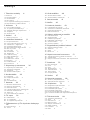 2
2
-
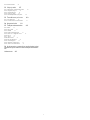 3
3
-
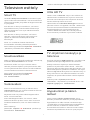 4
4
-
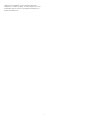 5
5
-
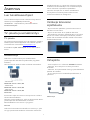 6
6
-
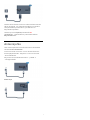 7
7
-
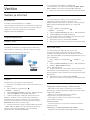 8
8
-
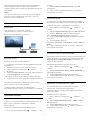 9
9
-
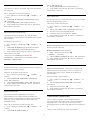 10
10
-
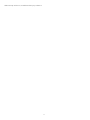 11
11
-
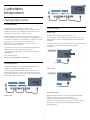 12
12
-
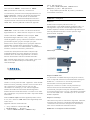 13
13
-
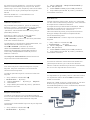 14
14
-
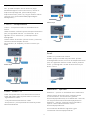 15
15
-
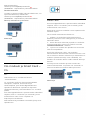 16
16
-
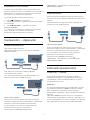 17
17
-
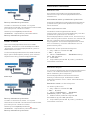 18
18
-
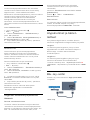 19
19
-
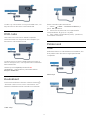 20
20
-
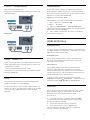 21
21
-
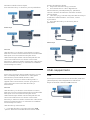 22
22
-
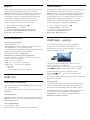 23
23
-
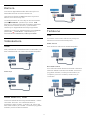 24
24
-
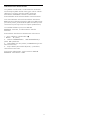 25
25
-
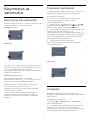 26
26
-
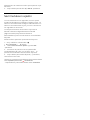 27
27
-
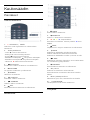 28
28
-
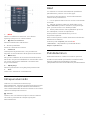 29
29
-
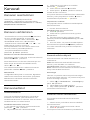 30
30
-
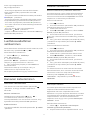 31
31
-
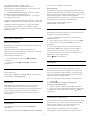 32
32
-
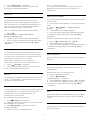 33
33
-
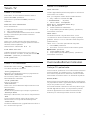 34
34
-
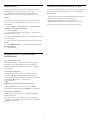 35
35
-
 36
36
-
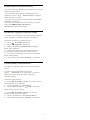 37
37
-
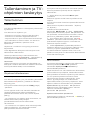 38
38
-
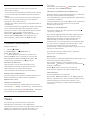 39
39
-
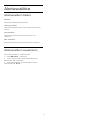 40
40
-
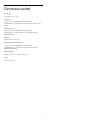 41
41
-
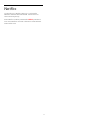 42
42
-
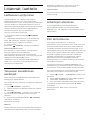 43
43
-
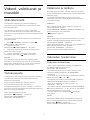 44
44
-
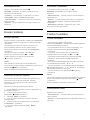 45
45
-
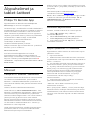 46
46
-
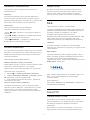 47
47
-
 48
48
-
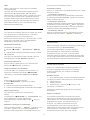 49
49
-
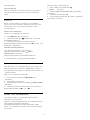 50
50
-
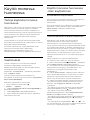 51
51
-
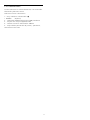 52
52
-
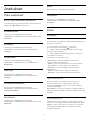 53
53
-
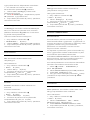 54
54
-
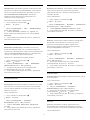 55
55
-
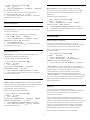 56
56
-
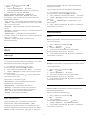 57
57
-
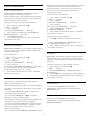 58
58
-
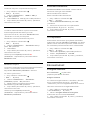 59
59
-
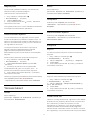 60
60
-
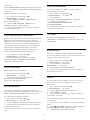 61
61
-
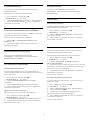 62
62
-
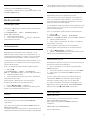 63
63
-
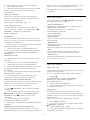 64
64
-
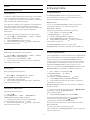 65
65
-
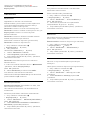 66
66
-
 67
67
-
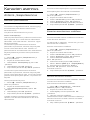 68
68
-
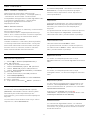 69
69
-
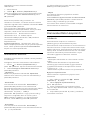 70
70
-
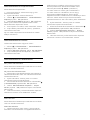 71
71
-
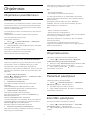 72
72
-
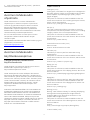 73
73
-
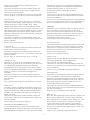 74
74
-
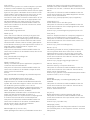 75
75
-
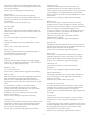 76
76
-
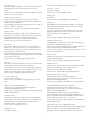 77
77
-
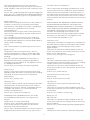 78
78
-
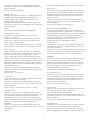 79
79
-
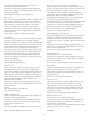 80
80
-
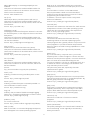 81
81
-
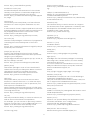 82
82
-
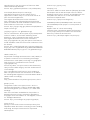 83
83
-
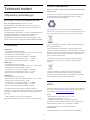 84
84
-
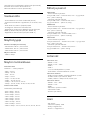 85
85
-
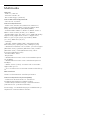 86
86
-
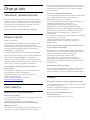 87
87
-
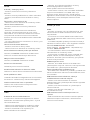 88
88
-
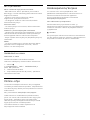 89
89
-
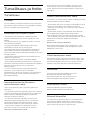 90
90
-
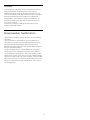 91
91
-
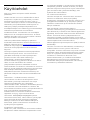 92
92
-
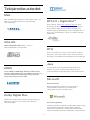 93
93
-
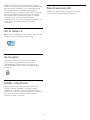 94
94
-
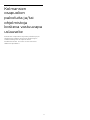 95
95
-
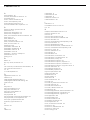 96
96
-
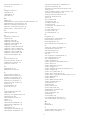 97
97
-
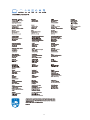 98
98
Philips 49PUT6101/12 Kasutusjuhend
- Tüüp
- Kasutusjuhend
- See juhend sobib ka